Gli script batch sono una raccolta di comandi salvati in file di testo normale che possono essere eseguiti dall’interprete della riga di comando. I file eseguibili, invece, vengono utilizzati per svolgere numerose operazioni e attività su un computer. Quando si arriva al punto, i file batch e i file eseguibili sono quasi simili in termini di funzionalità. Alcune persone vogliono sapere se possono convertire uno script batch (BAT) in un file eseguibile (EXE). Questo articolo ti insegnerà come convertire file batch in eseguibili utilizzando strumenti sia integrati che di terze parti. Continua a leggere per convertire BAT in EXE online.
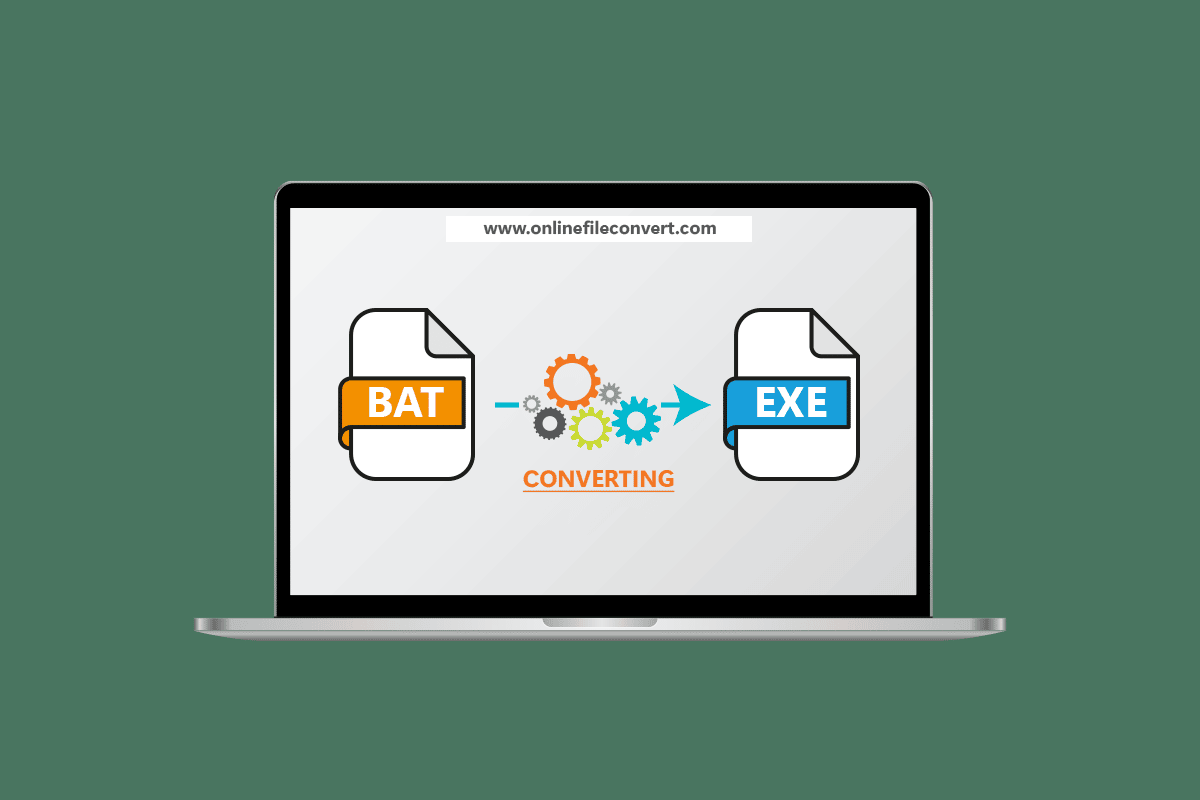
Sommario:
Come convertire BAT in EXE online in Windows 10
Abbiamo elencato i possibili metodi per convertire BAT in EXE in Windows 10 tramite vari strumenti.
Metodo 1: utilizzare iexpress.exe
IExpress è un programma che viene fornito con il tuo sistema operativo Windows e ti consente di generare eseguibili autonomi da qualsiasi file di script. Questo file eseguibile è incluso in Windows Internet Explorer. Questo programma consiste in una serie di istruzioni che consentono agli utenti di generare un unico pacchetto autoestraente da una raccolta di file. D’altra parte, questo file eseguibile può essere utilizzato per convertire uno script batch (BAT) in un file eseguibile (EXE). Per ottenere un file EXE utilizzando iexpress.exe, attenersi alle procedure seguenti:
1. Premi il tasto Windows, digita iexpress.exe e fai clic su Esegui come amministratore.
Nota: puoi anche accedervi come amministratore tenendo premuti i tasti CTRL + Maiusc e premendo il tasto Invio dopo aver digitato il nome.
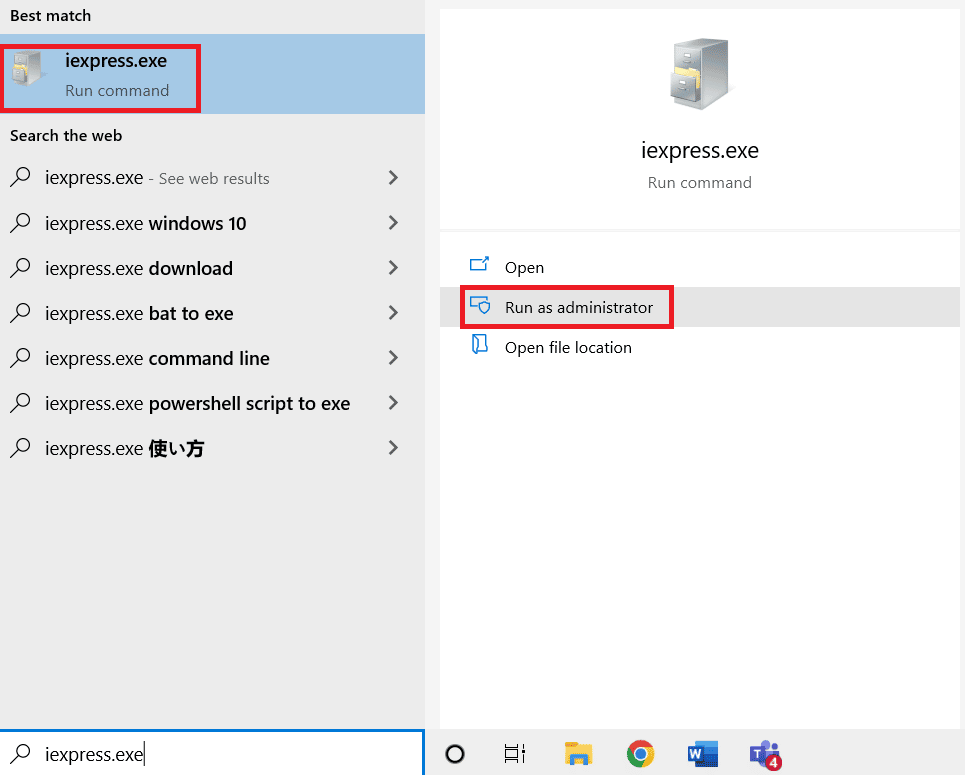
2. Fare clic sul pulsante Avanti dopo aver selezionato l’opzione Crea nuovo SED.
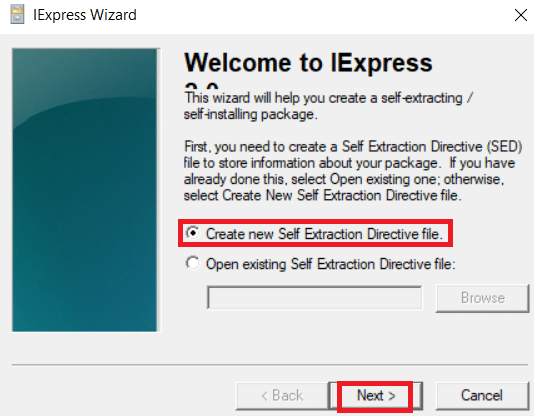
3. Quindi, fare clic su Avanti senza modificare lo scopo del pacchetto.
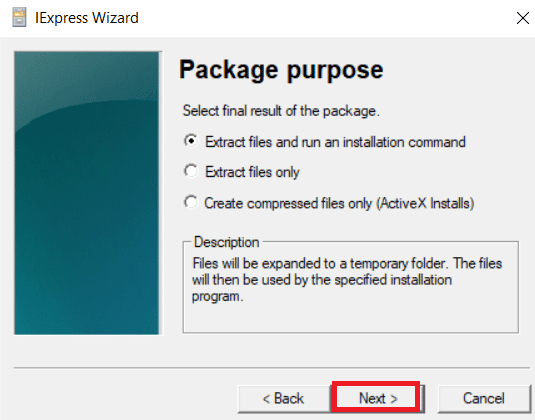
4. Per le finestre di dialogo, fornire il titolo del Pacchetto e fare clic su Avanti.
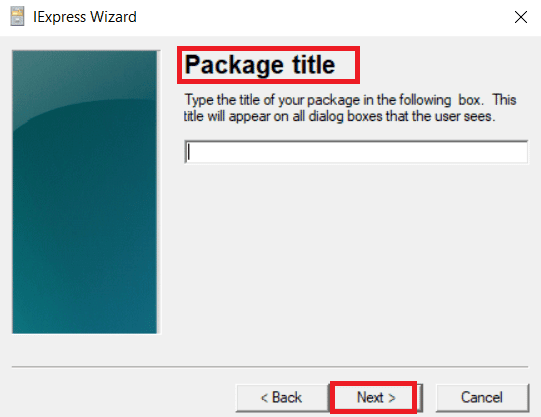
5. Ora, fare clic su Avanti sia per la richiesta di conferma che per il contratto di licenza.
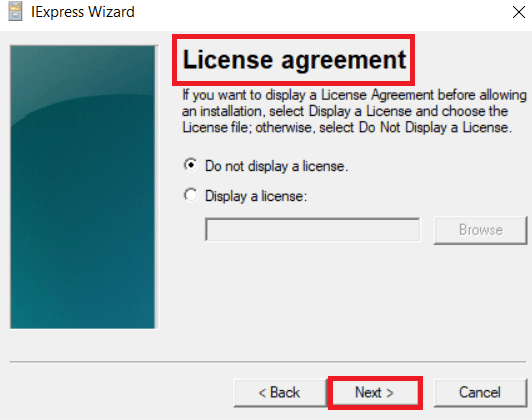
6. Quindi, fai clic sul pulsante Aggiungi in File pacchetti, scegli lo script batch, quindi fai clic sul pulsante Apri.
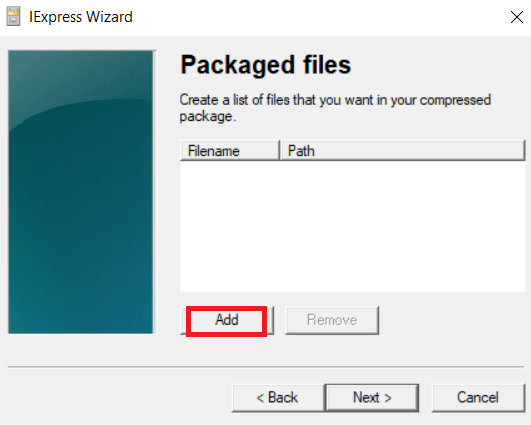
7. Dal menu Installa programma, scegliere lo script batch. Successivamente, digita il comando cmd /c appuals.exe prima del nome del file:
Nota: il nome dello script batch specificato nell’opzione Installa programma è appuals.exe.
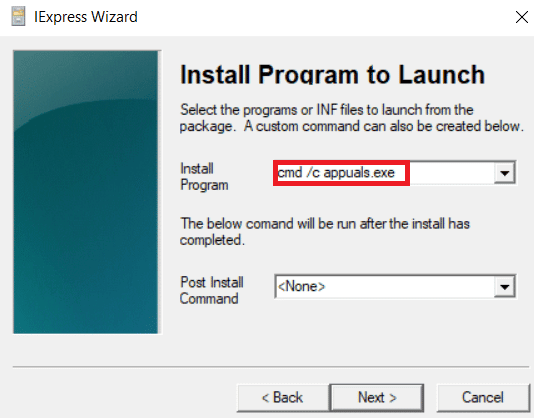
8. Premere il pulsante Avanti sia per la finestra Mostra che per i messaggi Terminati.
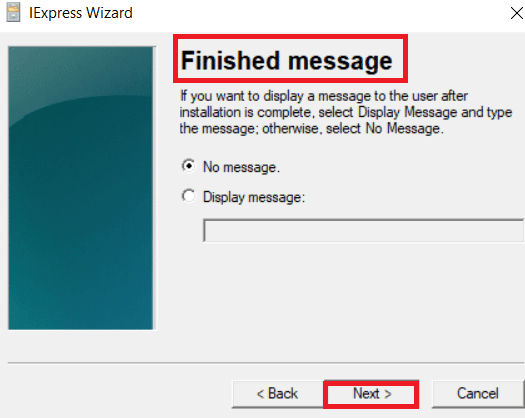
9. Scegliendo il pulsante Sfoglia, è ora possibile fornire la directory e il nome del file del pacchetto.
Nota: hai la possibilità di selezionare o deselezionare le scelte.
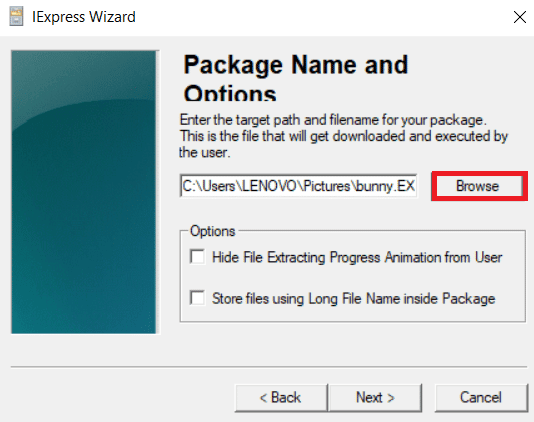
10. Fare clic sul pulsante Avanti per Configura riavvio.
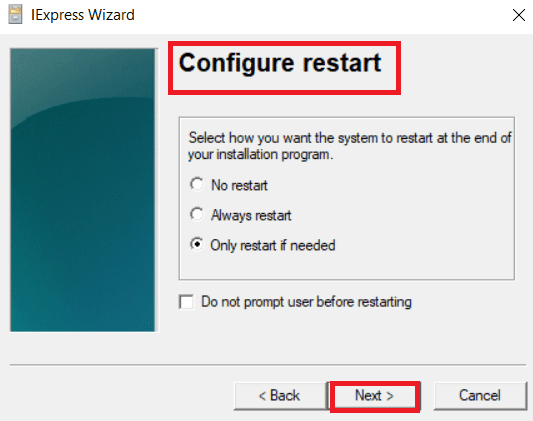
11. Ancora una volta, fare clic sul pulsante Avanti per salvare SED.
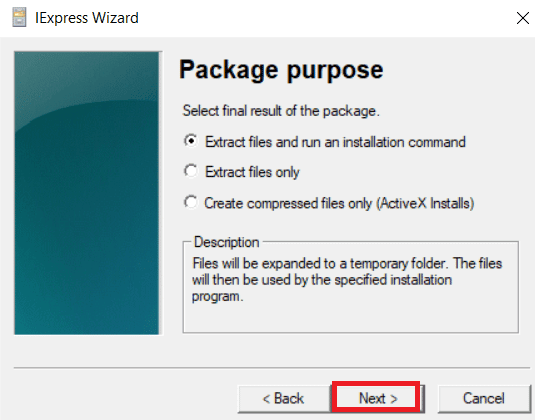
12. Infine, fare clic sul pulsante Fine dopo aver fatto clic su Avanti per Crea pacchetto.
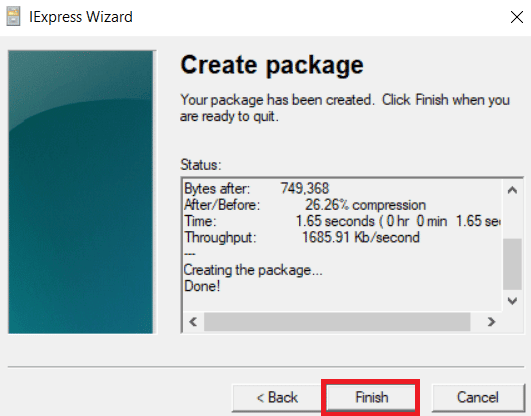
13. Individuare i due file nella directory specificata.
Il file EXE sarà uno e il file SED sarà l’altro. Ora puoi eseguire il file EXE.
Metodo 2: utilizzare il convertitore da BAT a EXE
Se non vuoi affrontare il problema dell’utilizzo di IExpress, un popolare programma di terze parti che converte i file.bat in file.exe è più efficace e conveniente. La maggior parte delle soluzioni di terze parti sono create appositamente per questo tipo di conversione di file. Uno degli strumenti più noti per la conversione di script batch è il convertitore da BAT a EXE. Bat To Exe Converter è un programma gratuito ma utile. Trasforma uno o più file.bat in poche semplici fasi. Per utilizzare il convertitore da BAT a EXE, segui le istruzioni seguenti:
1. Scarica il file di installazione del convertitore da BAT a EXE.
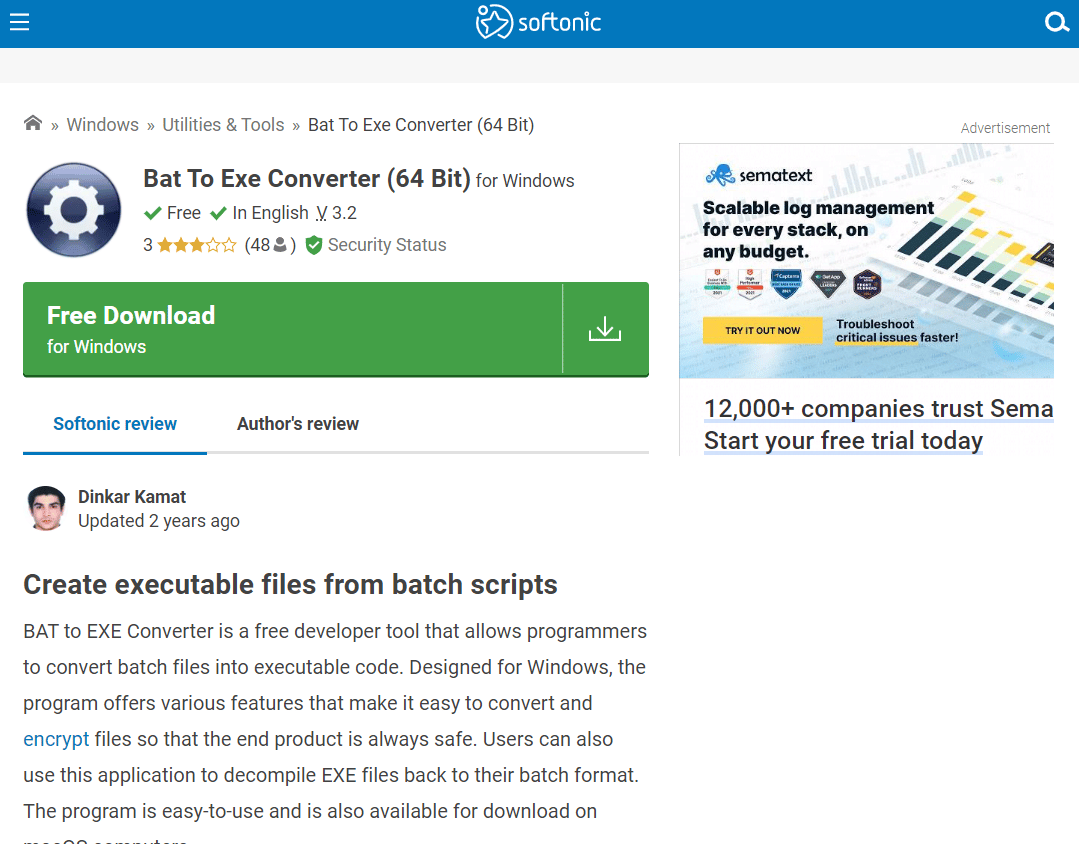
2. Per aprire il collegamento BAT to EXE Converter, fare doppio clic su di esso. In alto, fai clic sul simbolo del pulsante Apri.
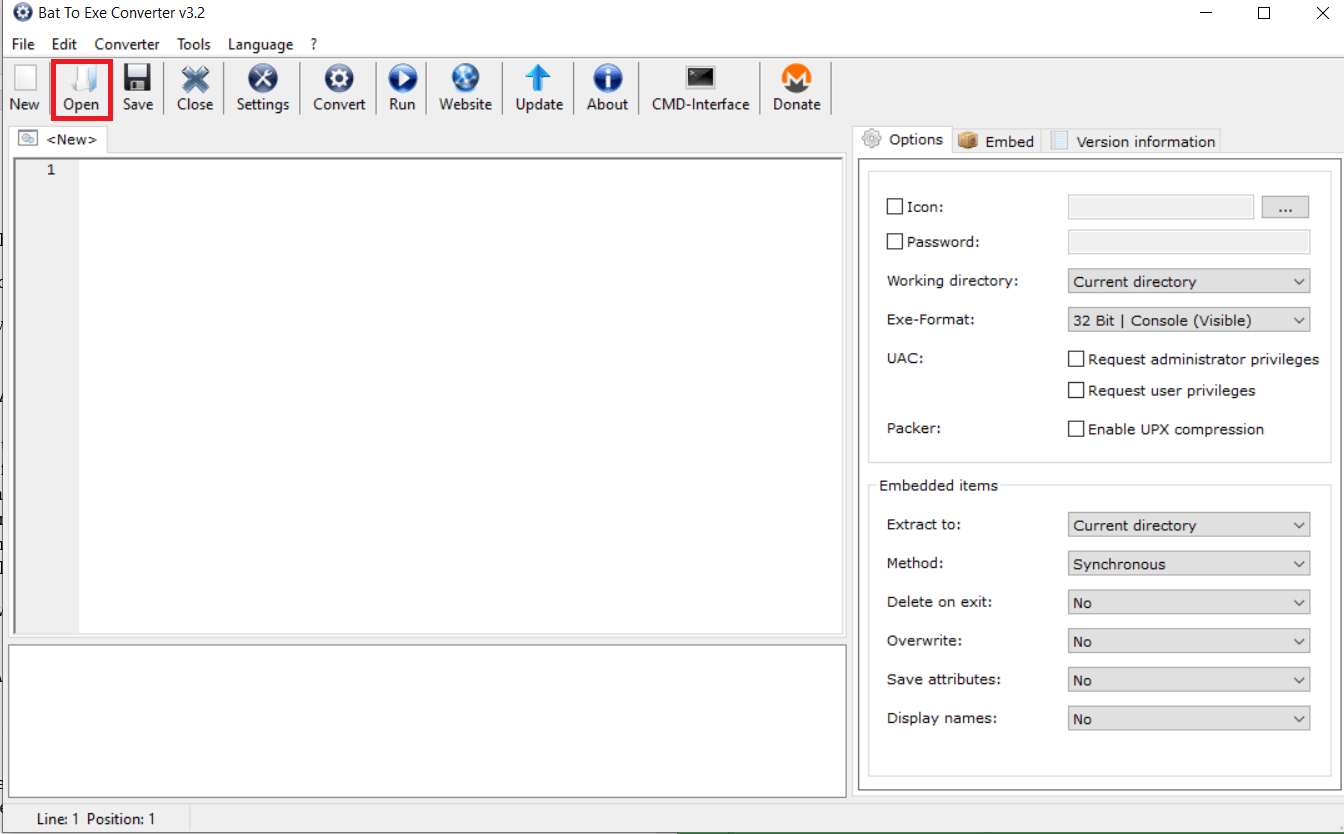
3. Fare clic sul pulsante Apri dopo aver selezionato il file di script batch.
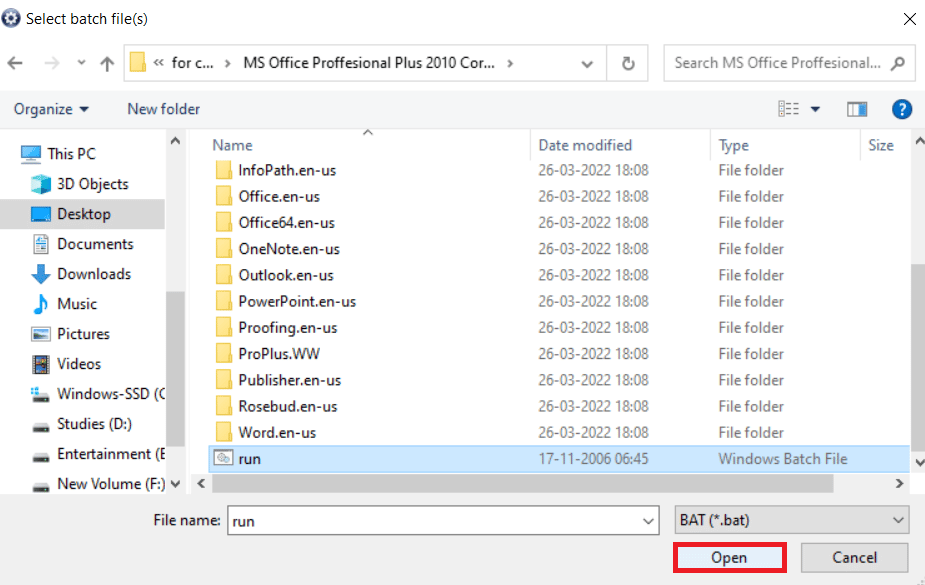
4. Selezionando il simbolo del pulsante Converti in alto, ora puoi dare un nome al file convertito e salvarlo altrove.
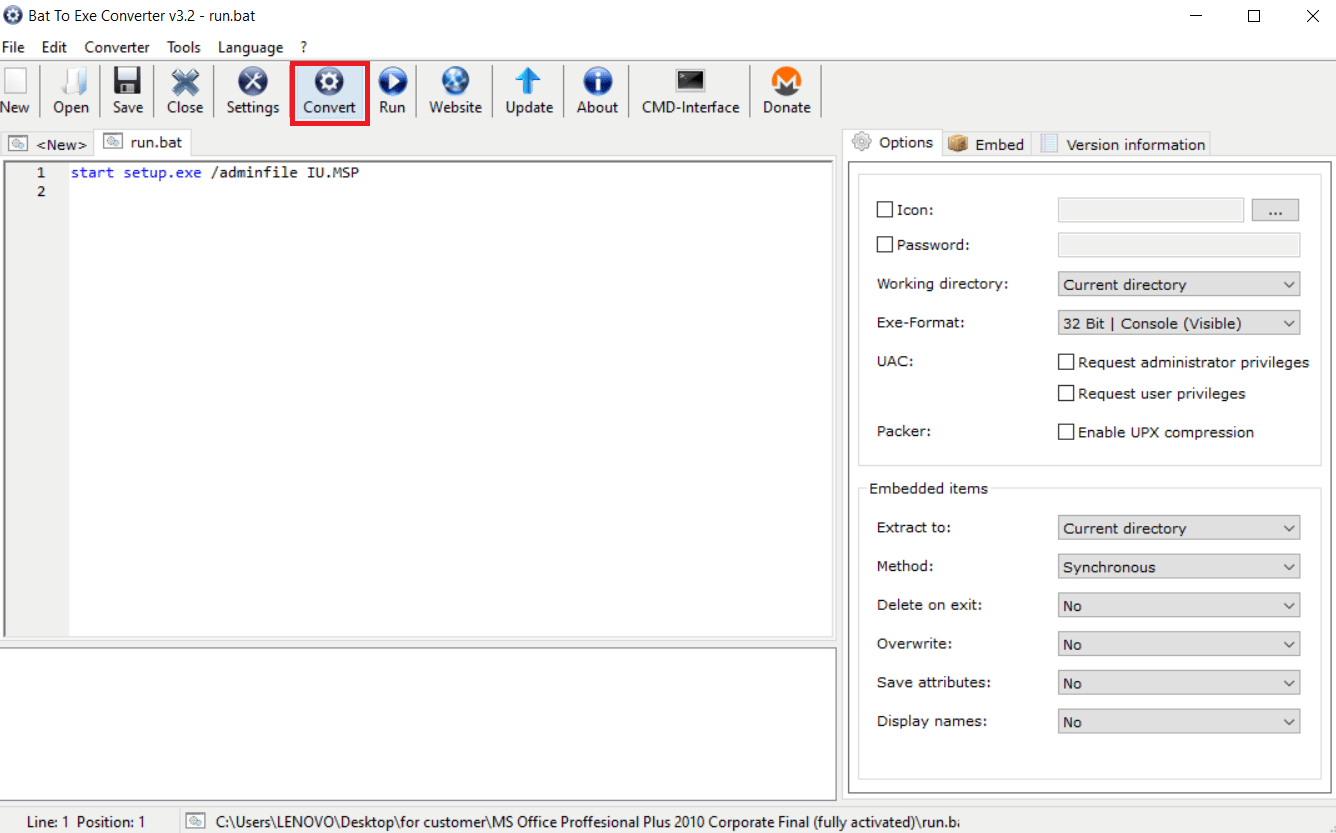
Verrà prodotto il file eseguibile dello script batch.
Metodo 3: utilizzare il convertitore avanzato da BAT a EXE
Il miglior convertitore BAT all-in-one è Advanced BAT to EXE Converter, anch’esso gratuito. Ha varie funzionalità extra che gli utenti possono utilizzare in base alle loro esigenze. Utilizzando il convertitore avanzato da BAT a EXE, convertire lo script batch in un file eseguibile come segue:
1. Scarica il programma Advanced BAT to EXE Converter.
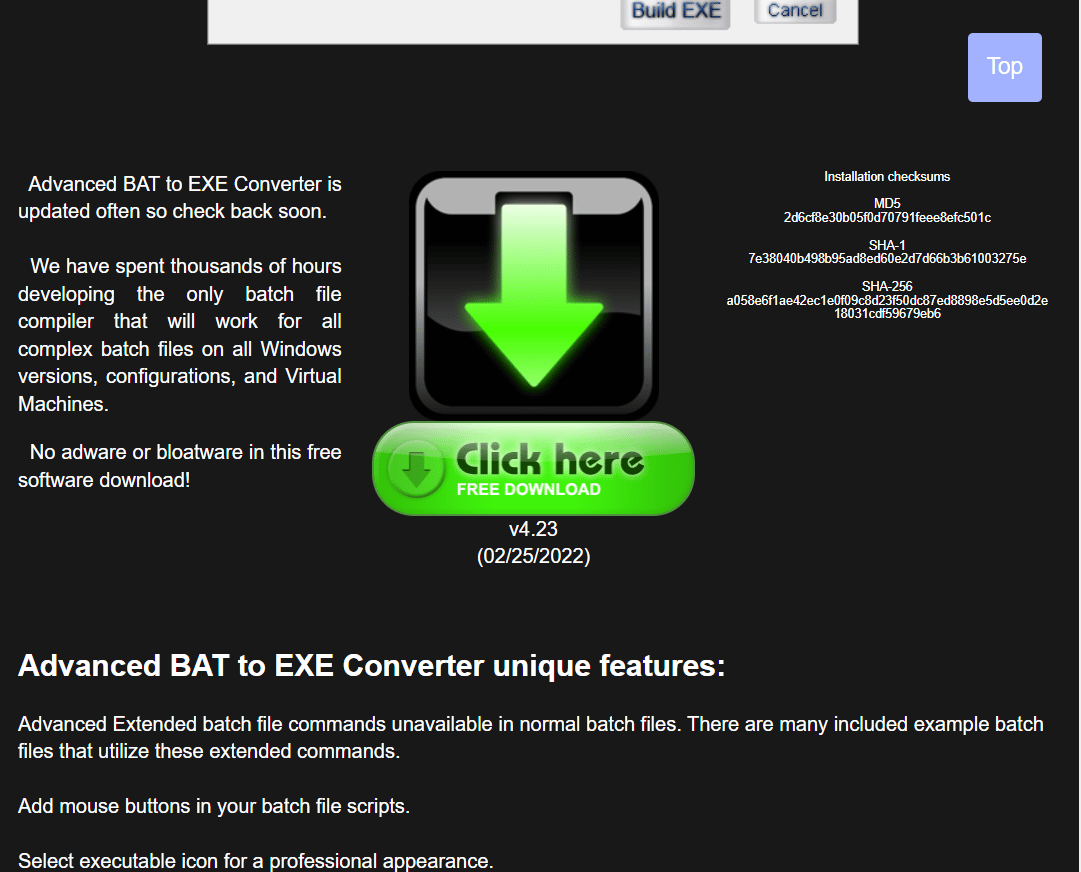
2. Premere il tasto Windows, digitare Advanced BAT to EXE, quindi fare clic su Apri.
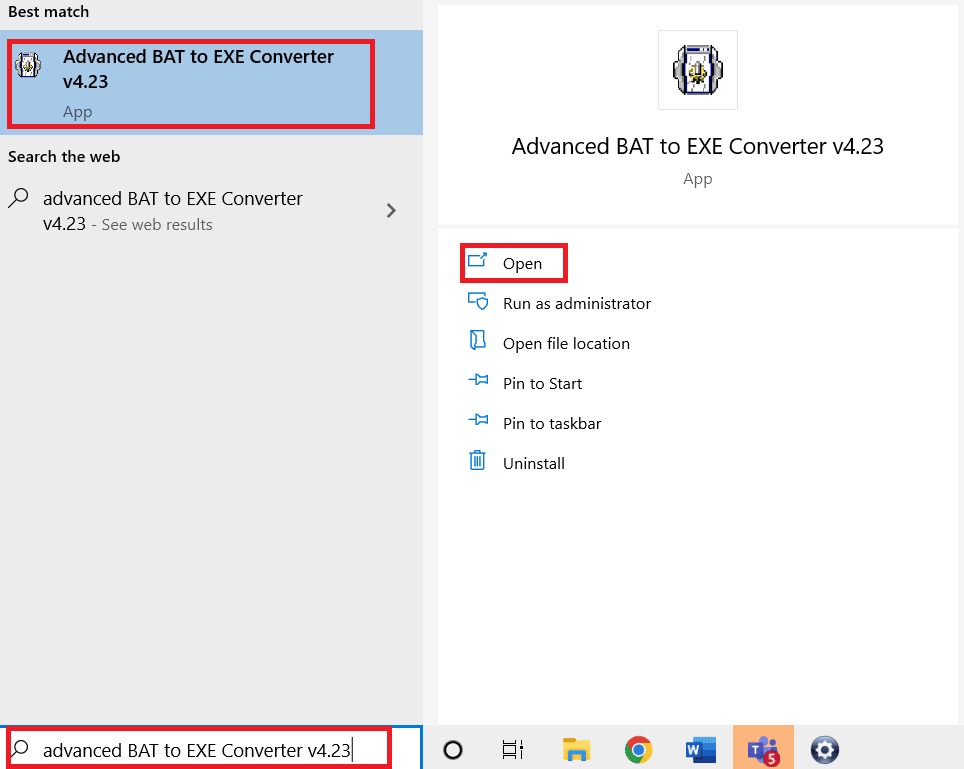
3. Dal menu File nella barra dei menu, selezionare l’opzione Apri.
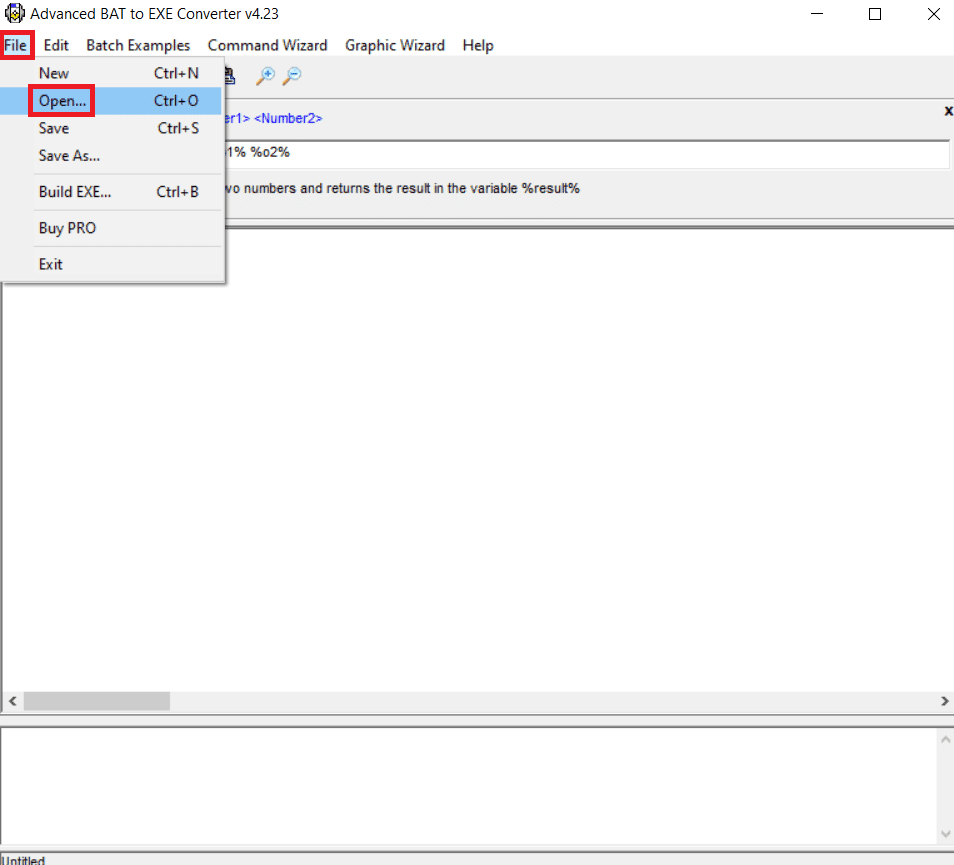
4. Fare clic sul pulsante Apri dopo aver selezionato lo script batch.
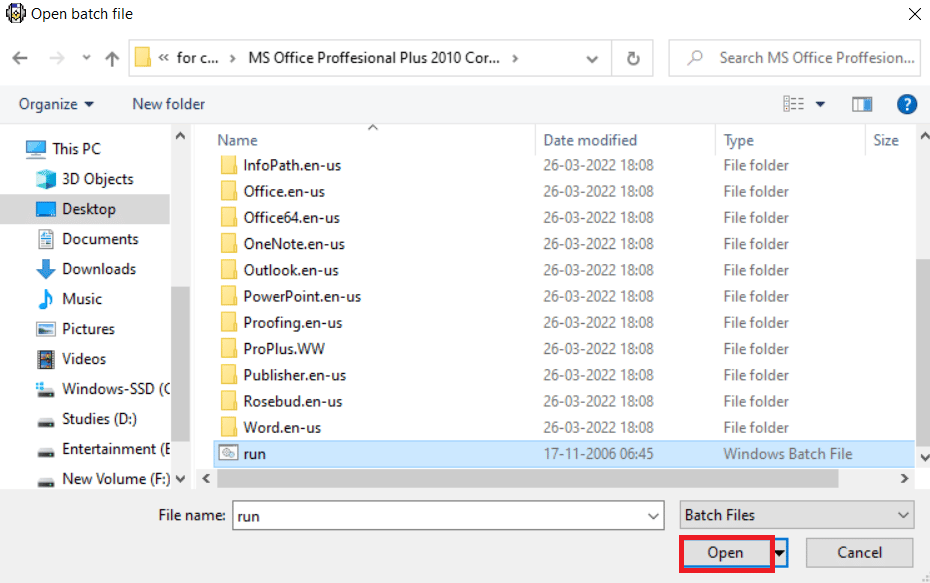
5. Ora, sotto la barra dei menu, fai clic sull’icona Build EXE. Fai clic sul pulsante Build EXE nella nuova finestra che appare.
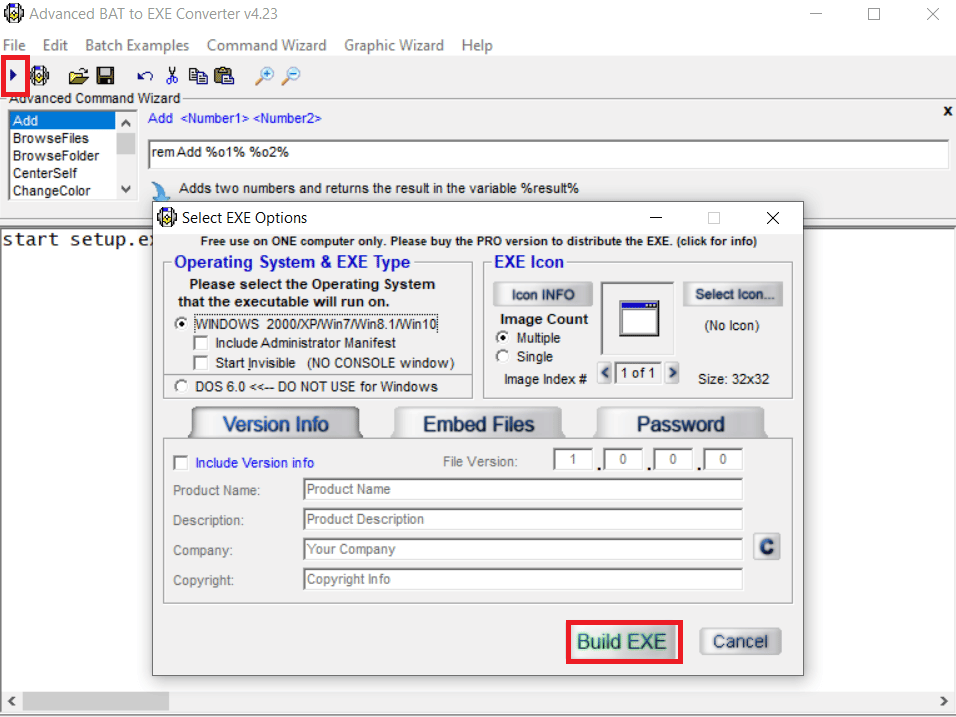
6. Dopo aver inserito il nome del file EXE che si desidera salvare, fare clic sul pulsante Salva.
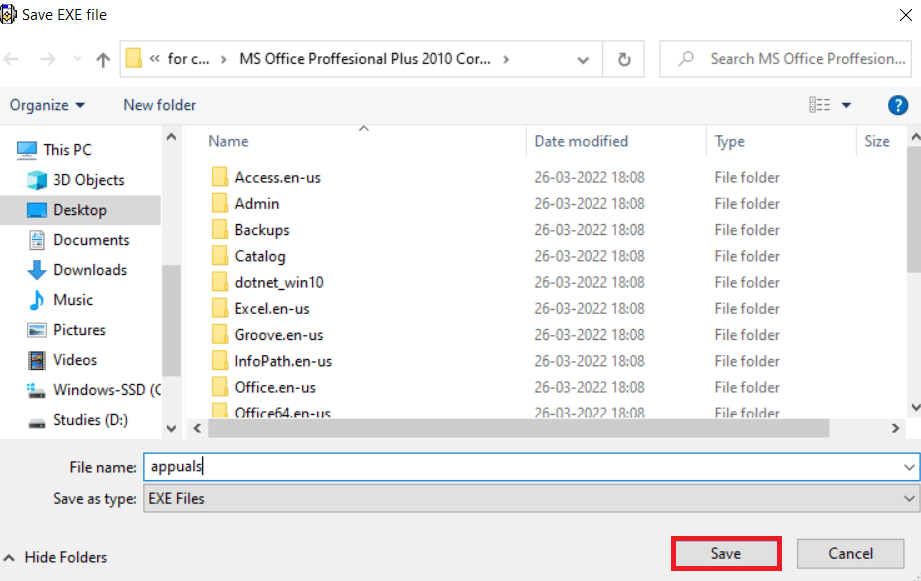
Il tuo file sarà pronto come file eseguibile.
***
Ci auguriamo che tu abbia trovato queste informazioni utili e che tu sia stato in grado di sapere come convertire BAT in EXE online in Windows 10. Facci sapere quale tecnica è stata la più vantaggiosa per te. Si prega di utilizzare il modulo sottostante se avete domande o commenti.

